Agregar medidas a un plano (iOS)
Objetivo
Agregar medidas a un plano en la aplicación iOS Procore.
Aspectos a tener en cuenta
- Permisos de usuario requeridos:
- Permisos de "Solo lectura" o de nivel superior en la herramienta Planos del proyecto.
- Información Adicional:
- Las calibraciones son por usuario, por plano, pero se comparten entre dispositivos.
- Las mediciones solo aparecen en su capa personal. No se pueden agregar a la capa pública.
Pasos
- Abra la aplicación Procore en su dispositivo móvil iOS.
- Toque la herramienta Planos del proyecto.
- Busque y filtre el plano al que desea agregar medidas.
- Toque el plano.
Consulte las opciones disponibles a continuación:
Calibrar su plano
La primera vez que agregue medidas a un plano, primero deberá calibrar el plano.
- Pulse la herramienta Calibrar.
- Encuentre un lugar en el plano del que sepa la medida (p. ej., la longitud de una pared). Pulse y arrastre la calibración hasta el final de la longitud.
- Ingrese la longitud en pies y pulgadas (imperial) o metros (métrica).
- Pulse Guardar.
Nota: Si alguna vez elimina esta calibración, todas las anotaciones de medición seguirán en su lugar. Sin embargo, se volverán a calcular cuando agregue una nueva calibración.
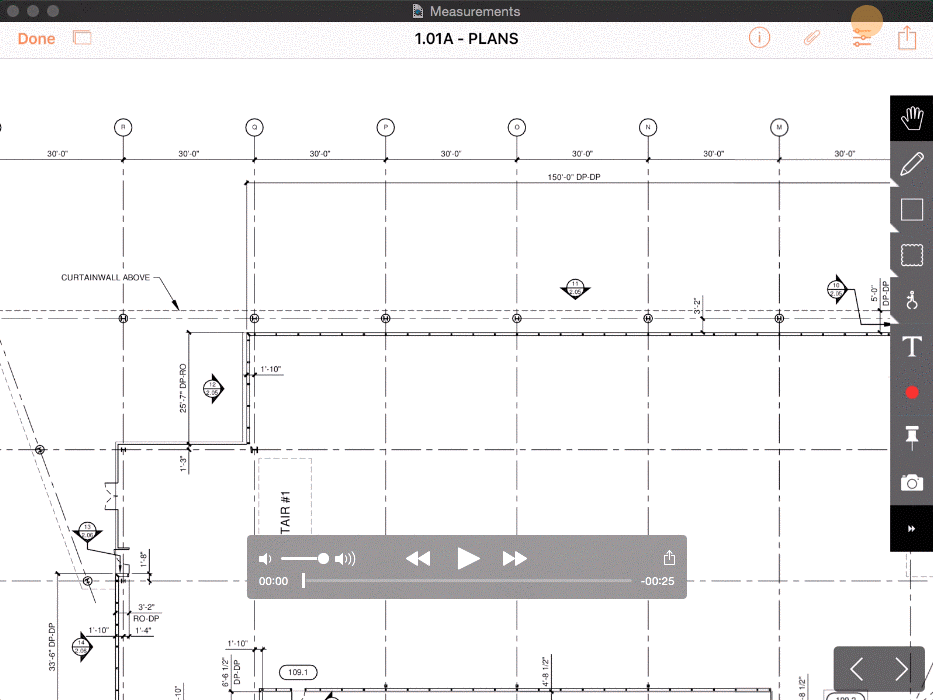
Medir distancia lineal
- Pulse la herramienta Regla.
- Pulse y arrastre la regla hasta el final de la longitud que desea medir.
- Vea la distancia en la línea.
Medir el área
- Pulse la herramienta Área.
- Pulse y arrastre la forma del rectángulo hasta el final del área que desea medir.
- Vea el área en la línea.
Medir líneas curvas y polilíneas
- Pulse la herramienta A mano libre.
- Use su dedo para trazar la(s) forma(s) o línea(s) que desea medir.
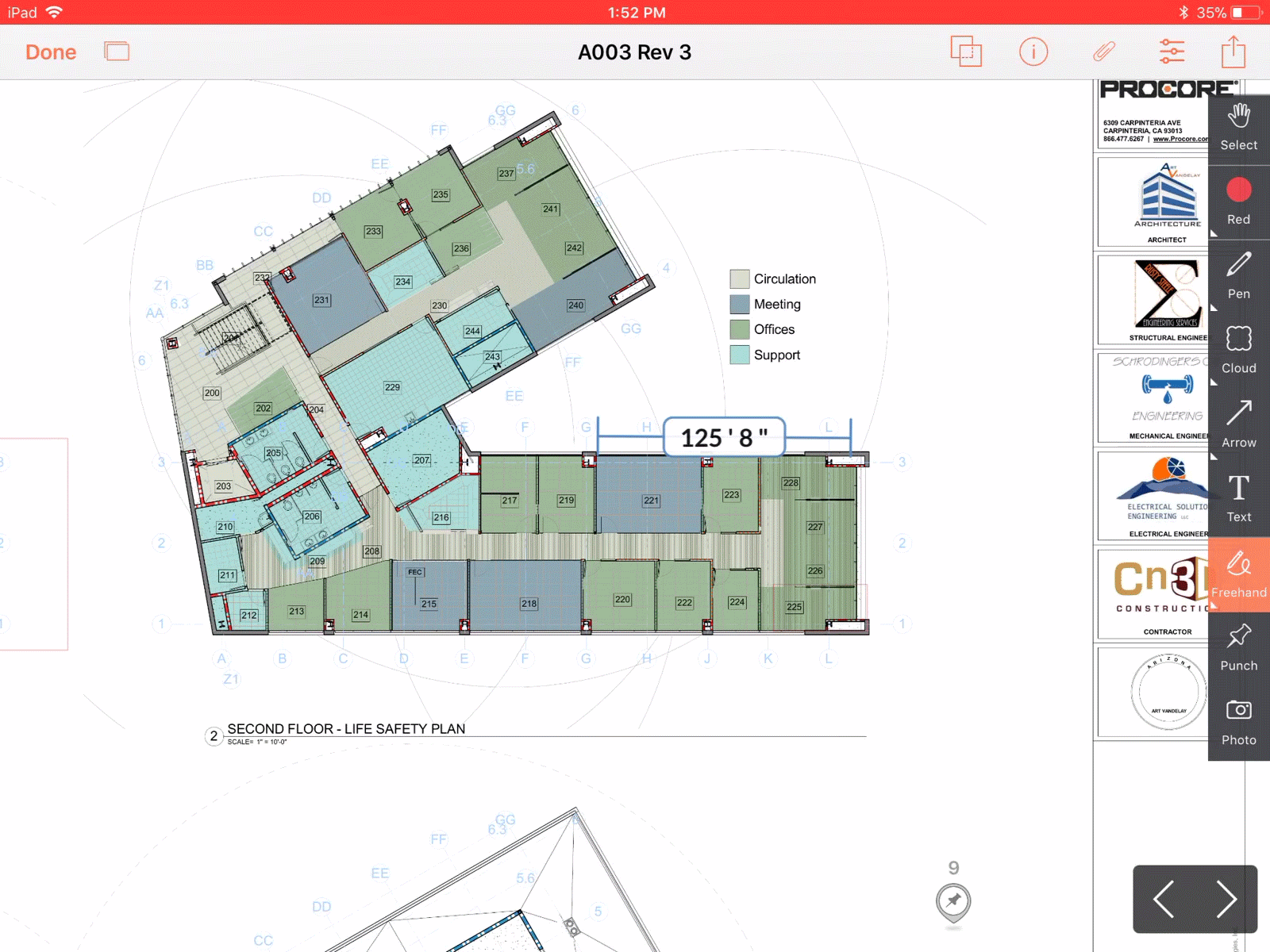
- Vea la distancia en la línea.

